程序调试入门
前言
C: 学习到本篇的各位同学,想必对编写期、运行期的报红,报错早已见怪不怪了。
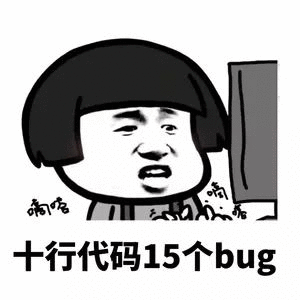
出了问题后,面向百度编程,解决了一部分,还有很多隐藏在 "冰山" 之下,所以在工作中,大家都自嘲是在写 Bug。

正因如此,一个有经验的程序员不仅仅要熟练各种技术,还应该表现出成熟且稳定的 Bug 解决能力 。笔者在本篇将会带你熟悉下常见的 Bug 解决思路及方式, 掌握了这些技巧 ,在大多数情况下你会轻松一些的。
bug和debug
bug (计算机领域漏洞)
bug 是计算机领域专业术语,原意是 "臭虫",现在用来指代计算机上存在的漏洞,原因是系统安全策略上存在的缺陷,有攻击者能够在未授权的情况下访问的危害。
bug 这个术语从 "臭虫" 转换为漏洞,还有一段 "可歌可泣" 的故事 :为马克2号(Harvard Mark II)编制程序的格蕾丝·霍珀(Grace Hopper)是一位美国海军准将及计算机科学家,同时也是世界最早的一批程序设计师之一。有一天,她在调试设备时出现故障,拆开继电器后,发现有只飞蛾被夹扁在触点中间,从而“卡”住了机器的运行。于是,霍珀诙谐地把程序故障统称为“臭虫(BUG)”,把排除程序故障叫 DEBUG,而这奇怪的“称呼”,竟成为后来计算机领域的专业行话。[1]
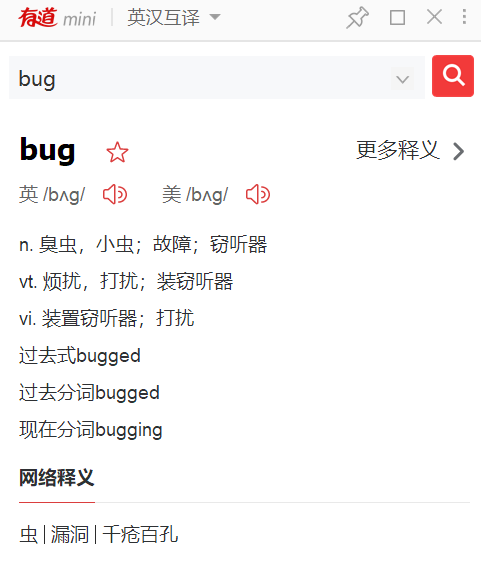
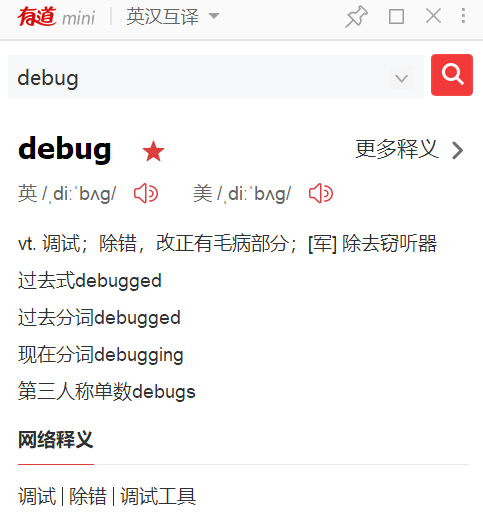
另外以后快别外行似的喊 必忧计 了,人家叫 bug 。
行业内还有这么一个冷笑话是:程序员最讨厌乾隆的哪个儿子?
八阿哥(bug)
调试思路
日常生活中,家用电路出现问题时,打了维修电话叫电工过来,电工首先会和我们沟通下大致情况,看看问题大致的方向和可能,然后再使用万用表及其他专业检测工具对电路逐段进行检测,最后再找到异常情况的部分,进行相应维修或部件更换。
我们在进行程序调试(debug)时也应该遵循类似的思路进行:
- 理清需求, 观察故障提示、现象 ,看是否能确定问题大致方向和可能
- 阅读代码
- 逐条语句执行程序
- 观察程序执行情况
- 发现问题
- 解决问题
调试方式
调试思路掌握之后,还有一些配套的调试方式可以帮助我们快速定位及修复 bug。
小黄鸭调试法
小黄鸭调试法
小黄鸭调试法(又称橡皮鸭调试法,黄鸭除虫法)是软件工程中使用的调试代码方法之一。
此概念是参照于一个来自《程序员修炼之道》书中的一个故事。传说中程序大师随身携带一只小黄鸭,在调试代码的时候会在桌上放上这只小黄鸭,然后详细地向鸭子解释每行代码[2]
许多程序员都有过向别人(甚至可能向完全不会编程的人)提问及解释编程问题,就在解释的过程中击中了问题的解决方案。一边阐述代码的意图一边观察它实际上的意图并做调试,这两者之间的任何不协调会变得很明显,并且更容易发现自己的错误。如果没有玩具小鸭子也可以考虑向其它东西倾诉,比如桌上的花花草草,键盘鼠标。
类似的,有一种现象叫做 cone of answers,这是一个常见的现象。 你的朋友跑来问你一个问题,但是当他自己把问题说完,或者说到一半的时候就想出了答案走了,留下一脸茫然的你。是的,这个时候你就起到了那只小黄鸭的作用 。
相似的概念还有不少,例如自白调试、纸板程序员或程序员的假人、想出脑外等等。总的来说,在你试图表述自己的想法的过程中,自然地在促使自己去整理思路,重新考虑问题。[3]
小黄鸭调试法是一种非常经典的代码阅读技巧。一边读代码,一边给自己或其他的媒介来解释对应代码的含义。有些简单的问题,就这么被发现了。

输出语句
单纯通过代码阅读,如果是单词类错误(单词错误是前期学习过程中,出现频次最高的)。以我们程序员这么 "护犊子" 的情况,有时候看多少遍都看不出来。"我的代码和他的一样,我的代码没错啊?怎么就是不行?"
这种情况下,就需要我们在程序执行的过程中,找寻一些关键的地方增加输出语句,然后执行看输出效果。如果输出语句和预期效果不对,甚至干脆没有执行,那问题很大可能就出在这里了。
专业调试工具[重要]
通过阅读代码、加输出语句来查找程序错误,前期固然可行。但是当程序结构越来越复杂时,或者花费了大量时间依然没有能够发现及解决问题时,还需要配合专业的 debug 工具来调试。
在 JDK 中内置了 jdb 可以用来在命令行调试程序,但是我们现在在用 Eclipse 这种 IDE ,人家也携带了相应的调试程序。命令行和可视化界面这种选择,毫无疑问要选择后者。
Eclipse调试
接下来我们通过一个案例来演示一下具体 Eclipse 中调试工具的使用步骤。
问题描述
案例需求:输出 1 ~ 5 这5个数字。
代码实现:
int i = 1;
System.out.println("程序调试演示,注意观察 i 的值:");
while(i < 5){
System.out.println(i);
i++;
}存在问题: 只能输出到4,无法输出5这个数
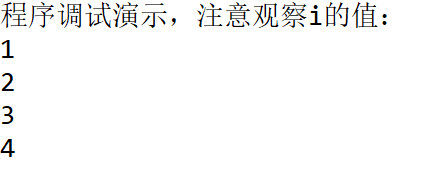
使用步骤
程序运行嗖嗖的,我们根本无法逐行的观察具体真实的执行过程,Eclipse 的程序调试(debug)又被称为断点调试。所谓断点,就是你希望运行中的程序在哪一行停下来,让你可以逐行进行分析。
第一步:看故障现象,分析错误,设置断点。
在你想监测程序运行的开始代码行左侧栏,双击鼠标左键将出现一个断点标志,再双击可以取消断点。
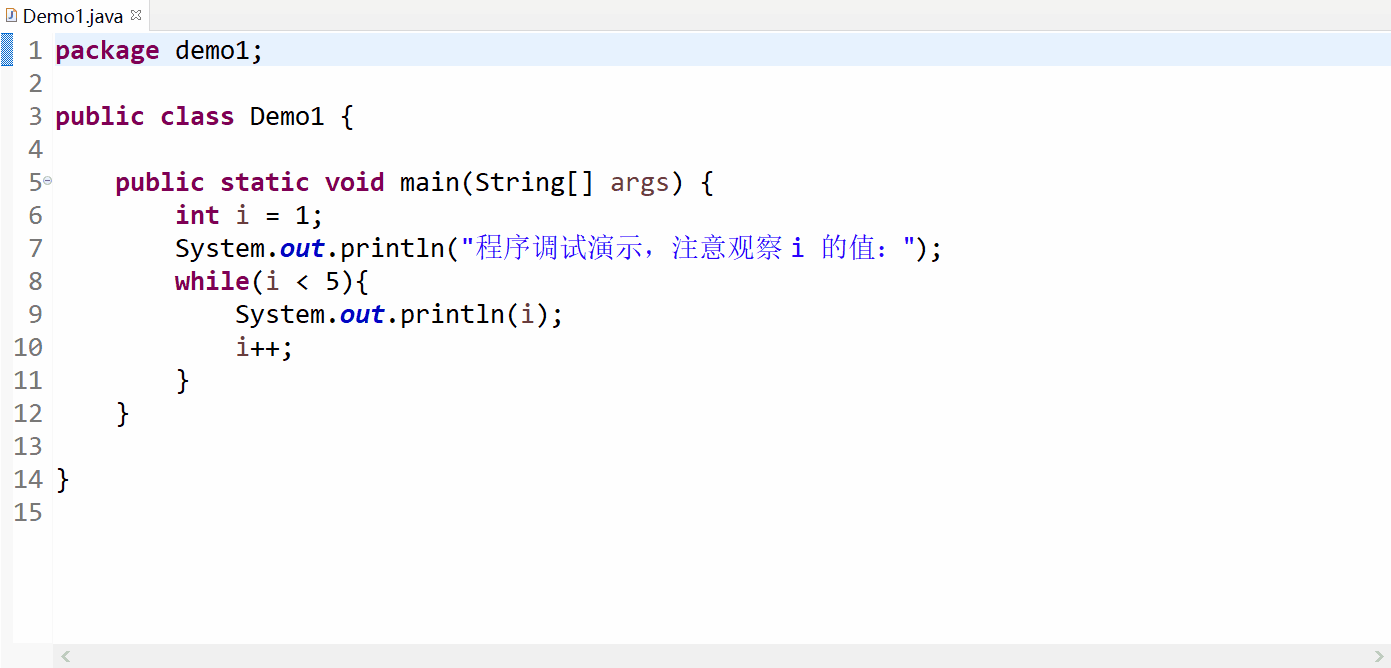
第二步:启动调试。
这时候,我们不再以 run as 运行了,而是右键以 debug as 运行。
启动时,Eclipse 会弹出一个对话框提示你是否要切换到 debug 模式视图,我们点击 switch 切换过去,debug as 运行后,它会按照正常的执行顺序进行代码执行,直到遇到断点行才停下来。此时这一行代码处于 等待执行 ,还未执行的状态。
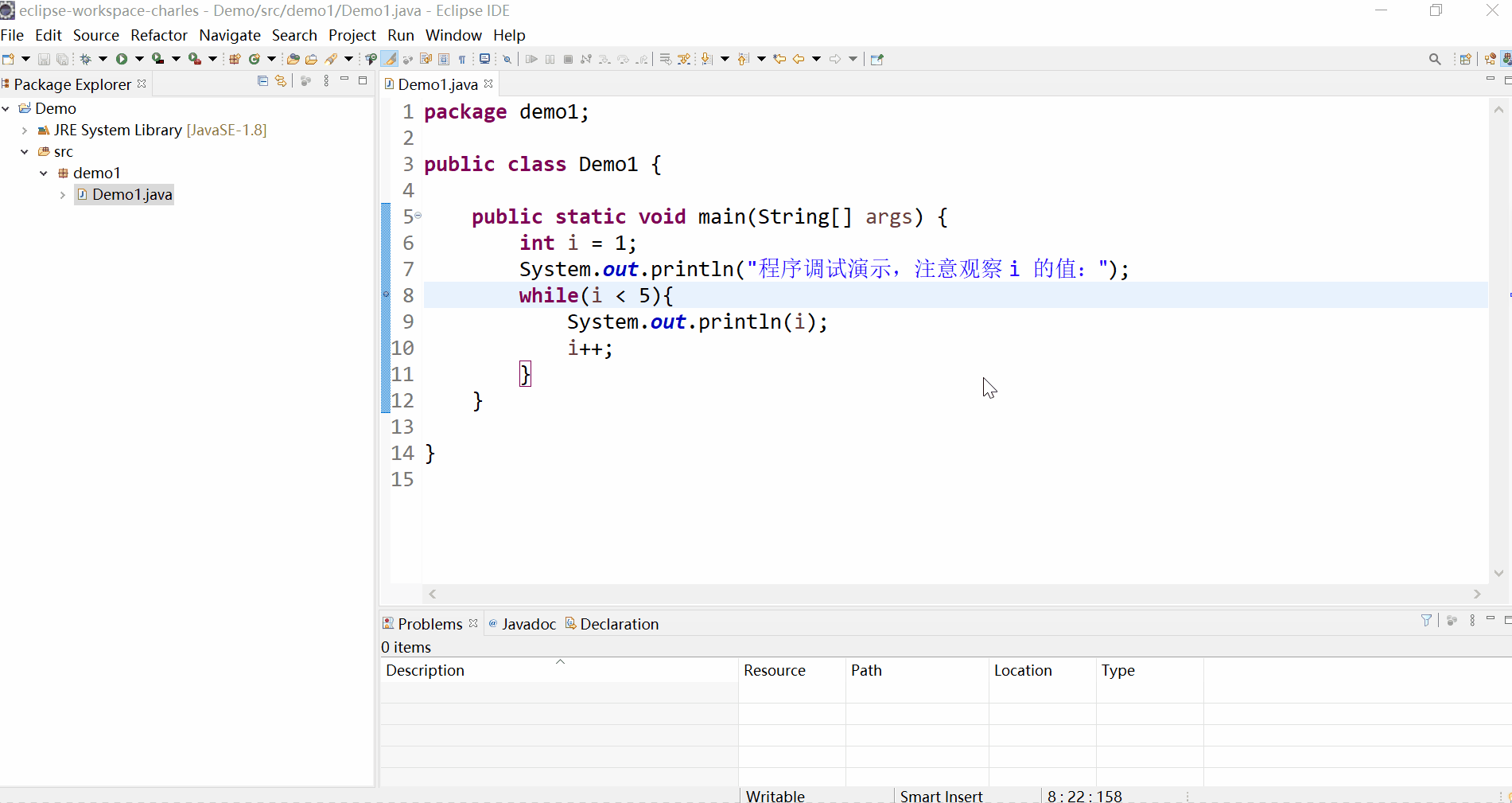
debug 视图的界面布局如下:
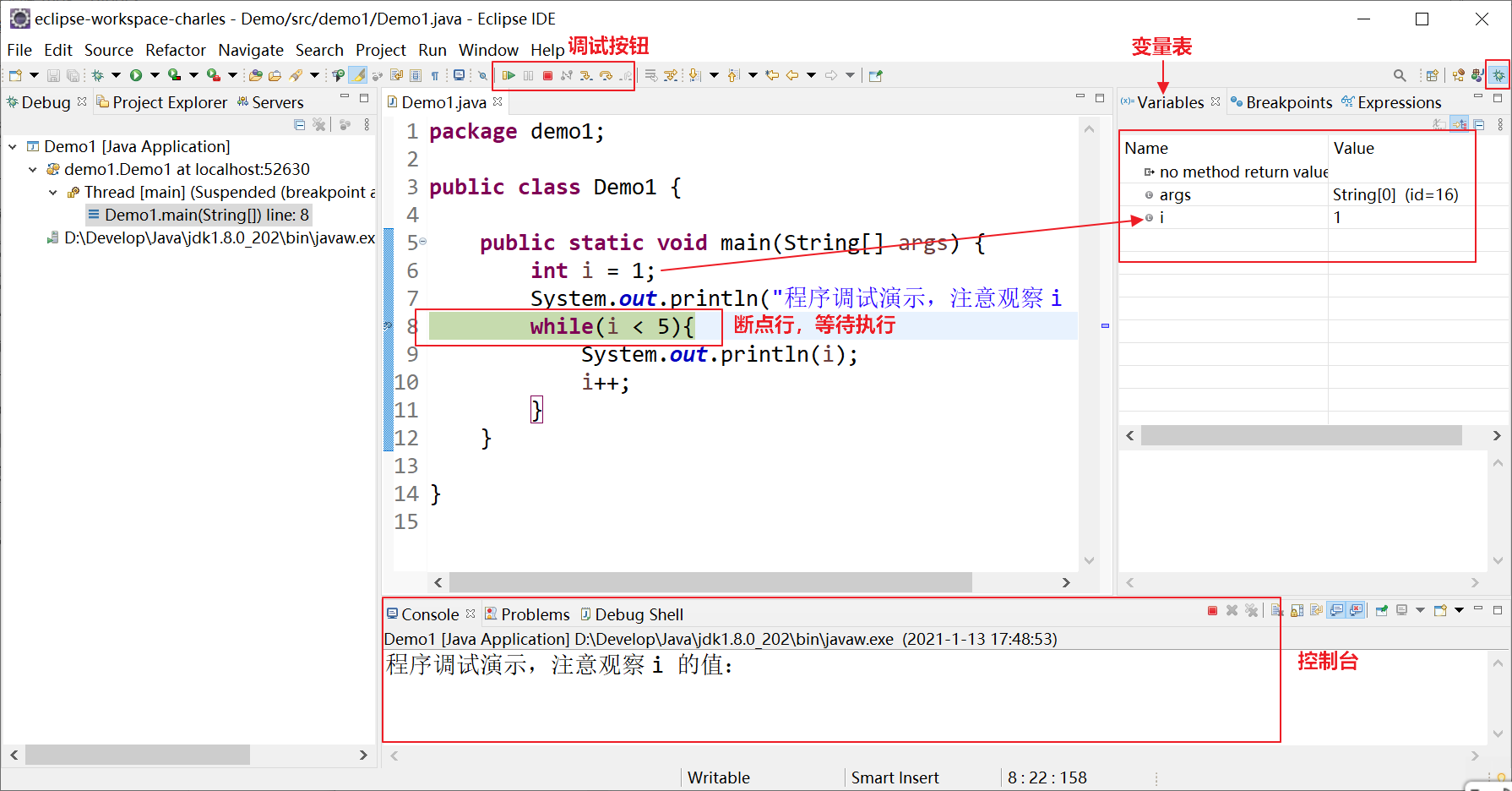
第三步:单步运行。
连续点击 F6 键可以单步运行程序,即逐行执行程序,这时候我们就可以来观察程序运行过程了。
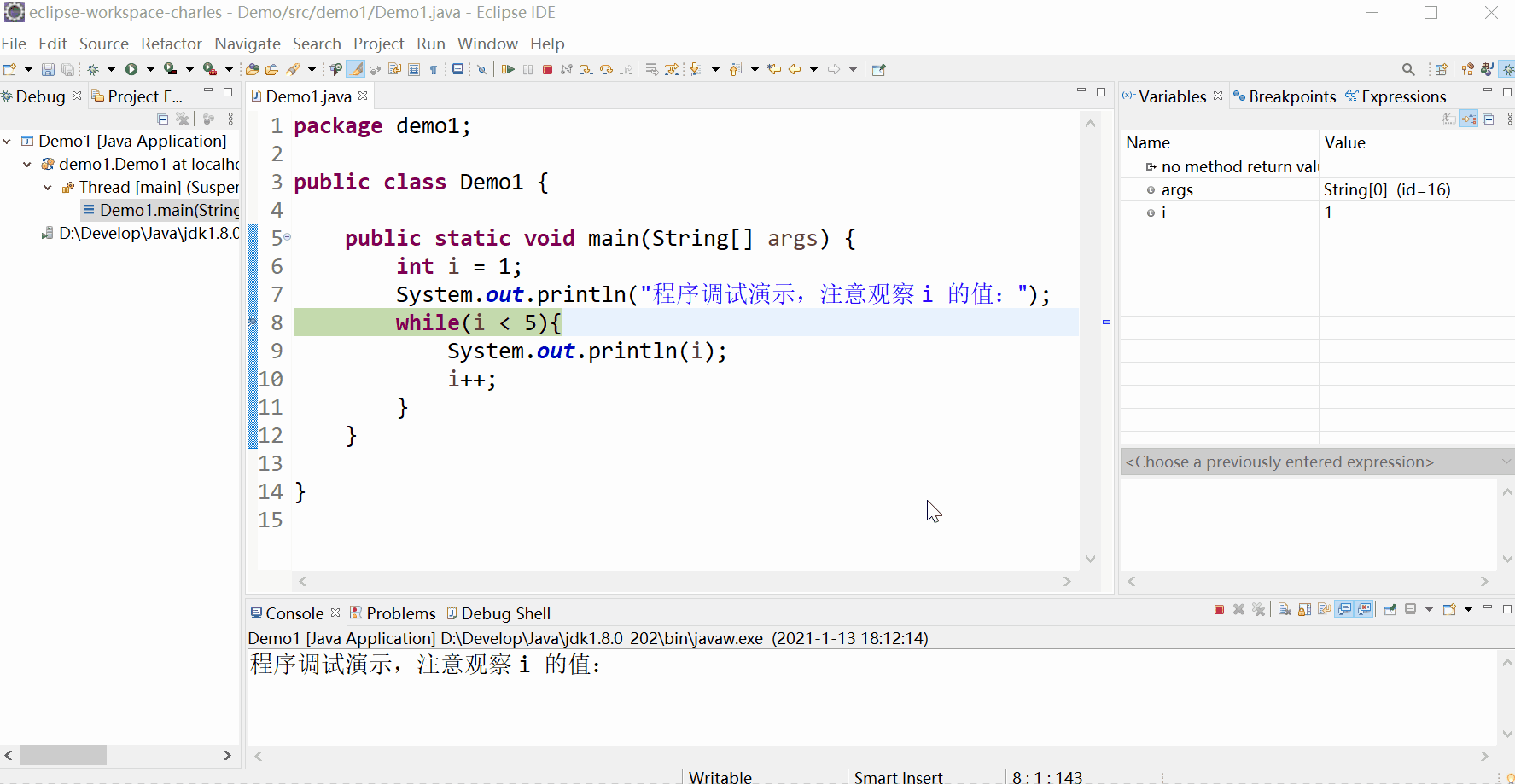
第四步:观察变量变化。
在逐行运行过程中,可以观察右侧变量表来查看变量的变化情况,鼠标直接放在变量名上,也可以直接查看它的当前值。
选中表达式还可以查看表达式的计算结果。
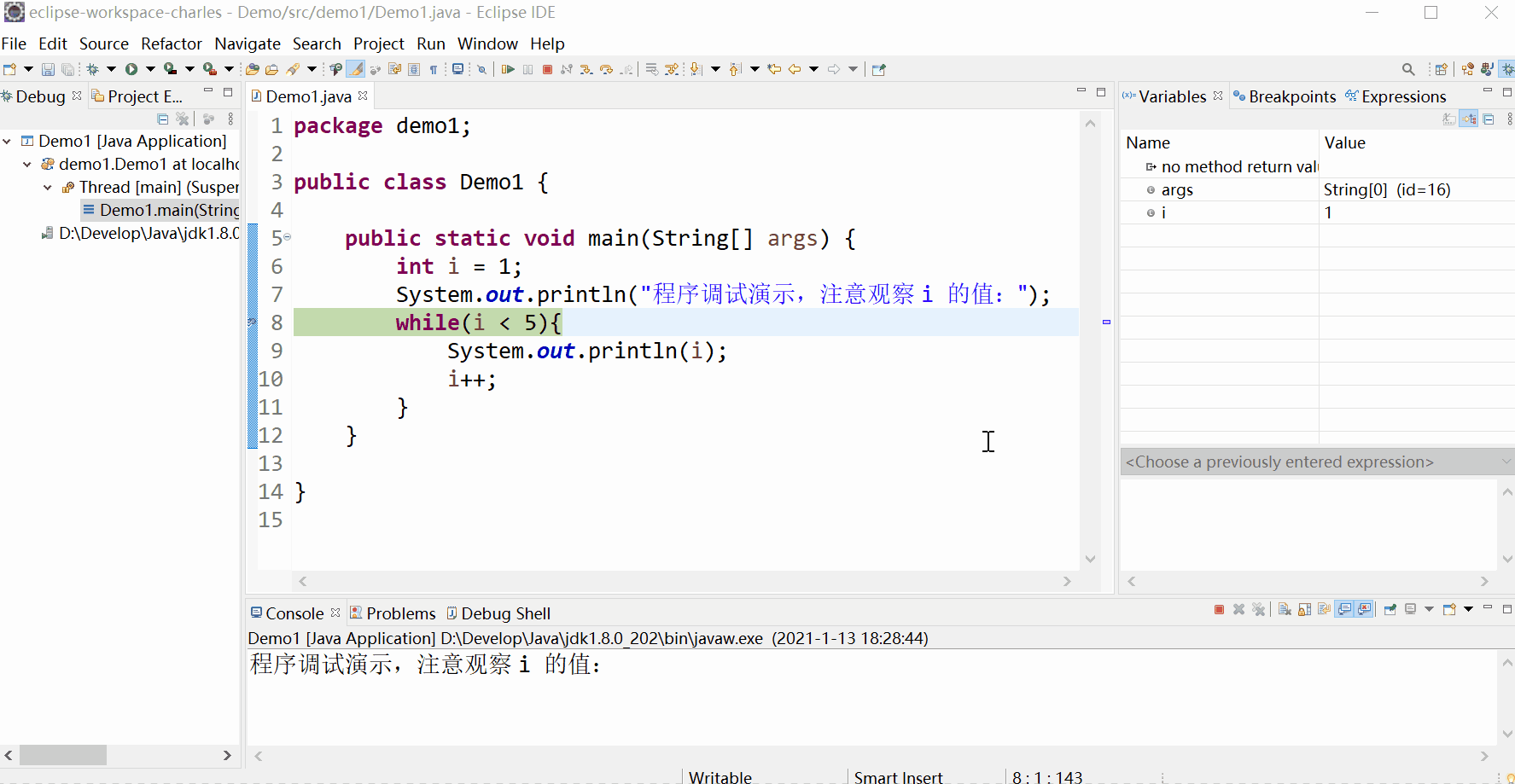
其他调试按钮的使用:
我们可以按下 F8 ,按下它,会向下快速执行代码行到下个断点才会停住。这样我们就可以只观察想要看到的代码行效果了。
笔者说
在运行过程中,随时可以添加断点或取消断点,非常灵活。
我们也可以按下 Ctrl + F2 随时结束当前的调试。
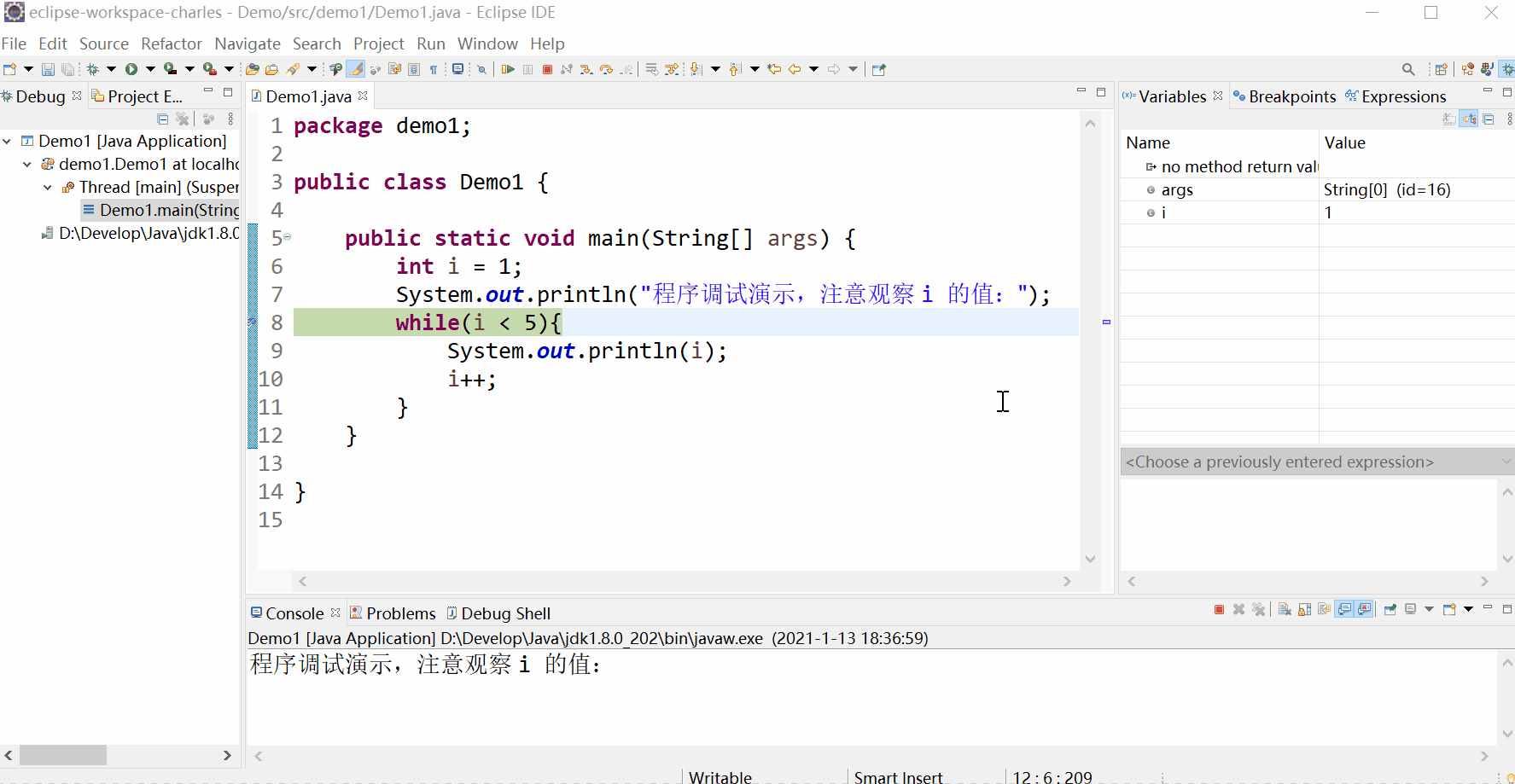
好了,我们最后完整调试一下吧,调试到最后环节时,很容易就发现 i 的值到了5的时候,就无法进入循环了,问题就出在这,改动条件表达式为 i <= 5 就没事了。
调试完之后,你可以在右侧 断点表 快速清除所有的断点,然后再点击右上角的 Java 视图标志切换回之前的开发模式。
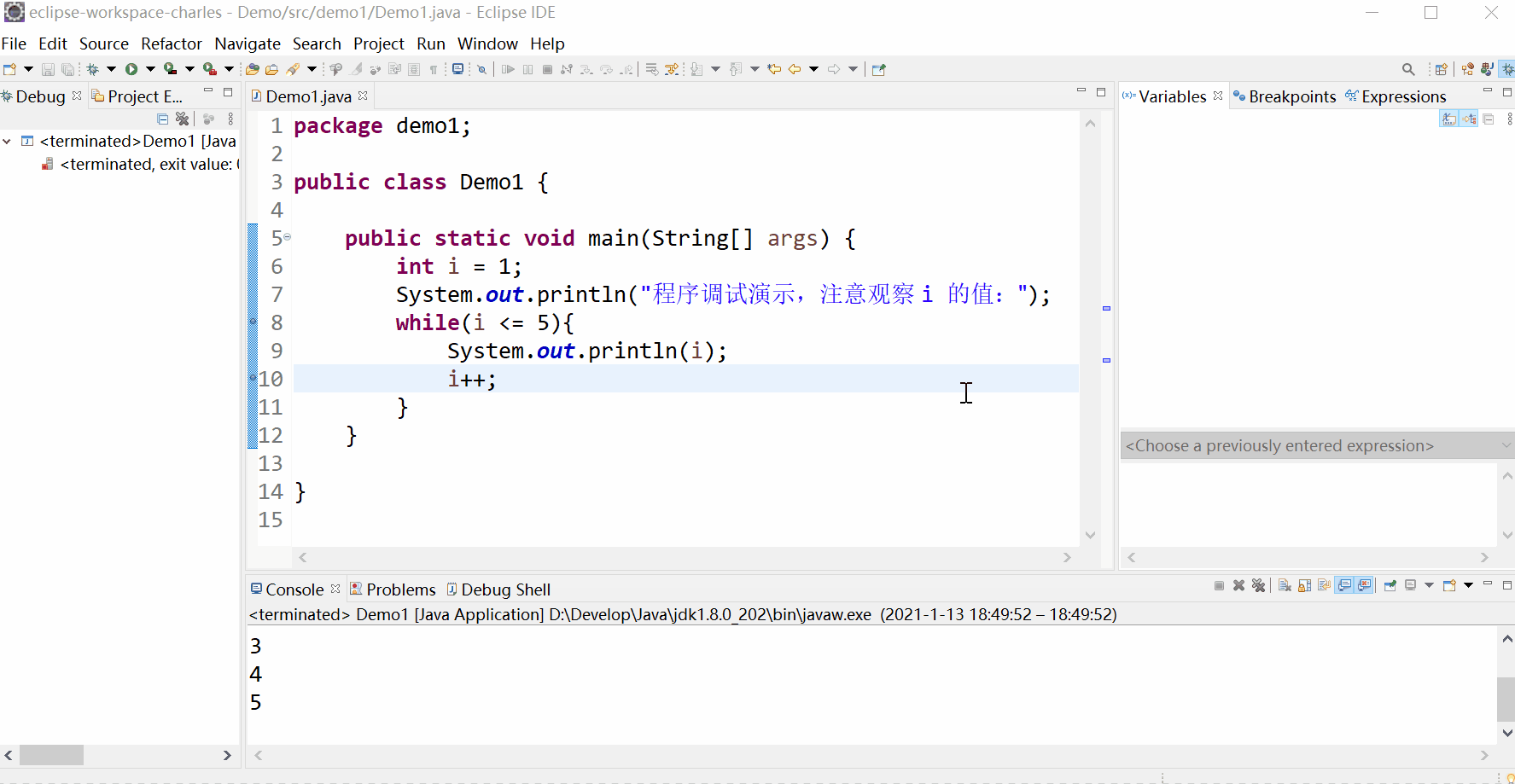
参考文献
[1]百度百科. bug (计算机领域漏洞)[EB/OL]. https://baike.baidu.com/item/bug/3353935. 2020-1-13
[2]百度学术. The Pragmatic programmer:From journeyman to master[EB/OL]. https://xueshu.baidu.com/usercenter/paper/show?paperid=1971af4403d863660114ff571f6757a5&site=xueshu_se. 2021-1-13
[3]百度百科. 小黄鸭调试法[EB/OL]. https://baike.baidu.com/item/小黄鸭调试法/16569594. 2021-1-13
后记
在本篇中,笔者试着添加了一些动态 gif 图来更好的展现一些操作步骤,希望它们对你有帮助,也希望你能看懂这无声的“对白”。
本篇也是笔者语言入门系列的第一个程序调试使用,只是入门操作而已,后续随着系列的延续,再补充更多的使用技巧以及其他调试按钮的功能。
希望你从现在开始好好用用每个 IDE 的程序调试工具,绝对比你遇到问题或思路不畅时,只靠眼睛瞪代码有效。

笔者说
对于技术的学习,笔者一贯遵循的步骤是:先用最最简单的 demo 让它跑起来,然后学学它的最最常用 API 和 配置让自己能用起来,最后熟练使用的基础上,在空闲时尝试阅读它的源码让自己能够洞彻它的运行机制,部分问题出现的原因,同时借鉴这些技术实现来提升自己的代码高度。
所以在笔者的文章中,前期基本都是小白文,仅仅穿插很少量的源码研究。当然等小白文更新多了,你们还依然喜欢,后期会不定时专门对部分技术的源码进行解析。
 Hocho的知识库
Hocho的知识库